SU Podium 渲染插件学用笔记
tags: #Podium #SketchUp #场景渲染
基本参数配置
Options
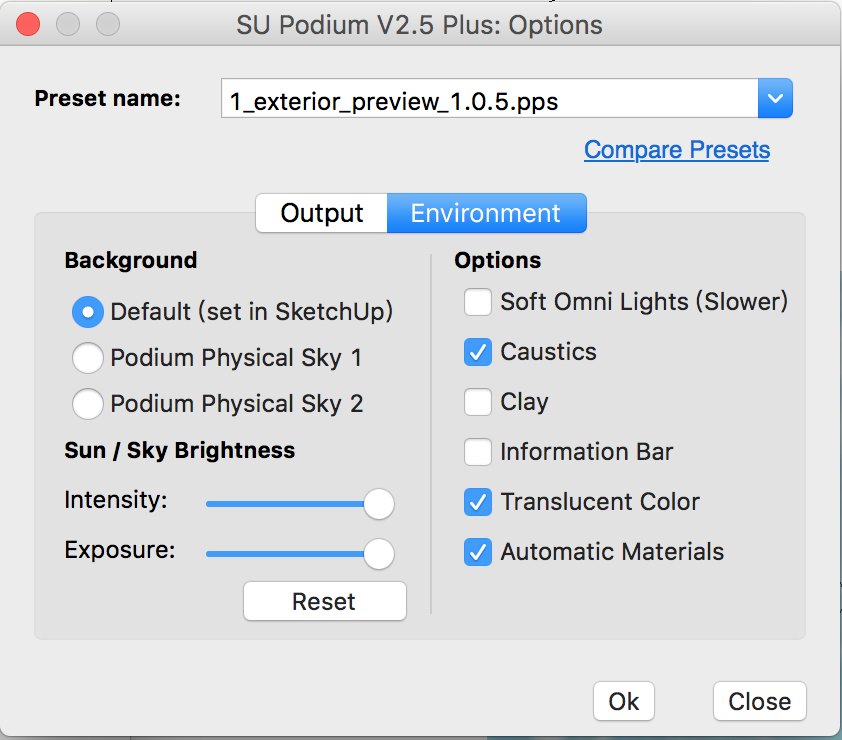
- Preset name 预设值配置文件
- Preset 效果对照(官方):http://www.suplugins.com/podium/preset-comparison.php
可以直观的比较不同 preset 的效果差别
- “preview”类的配置文件,供预览时选择。一般是几分钟就渲染好了,生成的图噪点比较大,能看到大致的渲染情况例如光线是否合适什么的,供调节参数作参考。
- “exterior” - 室外环境
- “interior” - 室内环境
- Output
Image Size:输出图片尺寸
View Port,窗口大小
Panorama,全景图(非注册版尺寸不可手调,输出图片尺寸也是随着窗口大小)
- Environment:
- Options:
Clay - 白模。忽略模型材质(除了玻璃、水面这些透明和镜子可以有反射),统一为泥塑材质。
打开可以降低渲染复杂度,提升渲染速度。
比实际材质渲染出来的亮度要高,所以如何开启泥塑如果觉得光线适合,那实际情况是偏暗
经验
-
SU Podium 指导手册 :http://suplugins.com/podium/tutorials.php
-
渲染最重要的就是如何布光,SU Podium 的布光技术基础知识:http://suplugins.com/podium/help/lighting.php
-
室内环境渲染的光线配置的快速入门:http://suplugins.com/podium/tutorials/quick-start-interiors.php
-
室内渲染太暗怎么办?用LEM填充光线:http://www.suplugins.com/podium/tutorials/lem-fill.php
-
某个物品的渲染效果不对,单独调整材质参数之后,只渲染这个物品或模型组合来快速检查渲染效果。SU里选中模型组,右键,“Edit In Place”,单独渲染这个物品或组合。
[正文结束]
[参考]
[更新记录]
2017-01,记录





